Майте широку колекцію засобів масової інформації на вашому LinuxПК або сервер Linux? Потрібно організувати велику кількість кіно- і телешоу, але не знаєте, як це зробити своєчасно? Якщо так, Filebot - це програма для вас Linux! Це простий інструмент GUI (та інші платформи), який може сканувати та автоматично перейменовувати мультимедійні файли в Linux. Це працює шляхом скреблінгу відеофайлів на ключові слова та консультації з кількома базами даних, щоб визначити правильні імена для вашої колекції медіа.
Примітка: Filebot безкоштовний, але безкоштовна версія обмежена. Щоб отримати максимальну користь від Filebot на Linux, потрібно платити. Щоб отримати всі функції на один рік, це коштує близько 6 доларів або 48 доларів за все розблокування.
Встановити Filebot
Перш ніж працювати з Filebot, нам потрібно буде пітипро те, як встановити його на Linux. Для початку зайдіть на офіційний веб-сайт і придбайте ліцензію. Платити за Filebot не потрібно, щоб заповнити це керівництво. Однак ми наполегливо радимо зробити це, оскільки перейменувати медіа-файли в Linux набагато простіше з розблокованою версією.
Щойно ви зареєстрували свою копію Filebot, завантажте файл випуску на свій комп’ютер. Потім дотримуйтесь інструкцій, щоб дізнатися, як встановити програму на ПК.
Ubuntu / Debian
Розробники Filebot мають завантажуваний DEBпакет на веб-сайті, який можна використовувати для встановлення на Ubuntu або Debian. Щоб спрацювати, відкрийте термінал і дотримуйтесь покрокових інструкцій, поданих нижче.
Крок 1: Використання wget Завантажте пакунок Filebot DEB на свій комп'ютер Ubuntu або Debian.
wget https://get.filebot.net/filebot/FileBot_4.8.2/FileBot_4.8.2_amd64.deb
Крок 2: Виконати дпкг командувати та завантажувати пакет на комп’ютер.
sudo dpkg -i FileBot_4.8.2_amd64.deb
Крок 3: Після встановлення пакета FileBot DEB на комп'ютері Debian / Ubuntu, вам потрібно буде виправити будь-які проблеми, що виникають у зв'язку із цим.
sudo apt install -f
або
sudo apt-get install -f
Arch Linux
Розробники FileBot не підтримують Arch Linux, але це нормально; для завантаження доступний пакет AUR Щоб отримати пакет AUR, відкрийте термінал і дотримуйтесь покрокових інструкцій.
Примітка. Якщо у вас виникли проблеми з установкою AUR-версії FileBot в Arch Linux, розгляньте можливість встановлення Snap-версії на комп'ютері.
Крок 1: Встановіть як Git, так і Base-devel на комп'ютер Arch Linux, щоб ви могли вручну взаємодіяти з AUR.
sudo pacman -S git base-devel
Крок 2: Використання git, завантажте найновіший знімок FileBot AUR.
git clone https://aur.archlinux.org/filebot.git
Крок 3: Перемістіть вікно терміналу з домашнього каталогу (~ /) у новостворену папку "filebot".
cd filebot
Крок 4: Створіть та встановіть FileBot в Arch Linux за допомогою makepkg командування.
makepkg -sri
Виникли проблеми зі створення FileBot з AUR? Прочитайте коментарі на сторінці. Інші користувачі можуть допомогти вам вирішити свої проблеми.
Fedora / OpenSUSE
Використання Fedora або OpenSUSE та зацікавлений у використанніFileBot? Не намагайтесь завантажити архів TarGZ. Натомість переходьте до інструкцій щодо пакету Snap, оскільки це найшвидший спосіб примусити програму працювати над Linux-дистрибутивами на базі RedHat.
Оснащення інструкцій
FileBot знаходиться в магазині оснащення. Однак перед тим, як встановити його, вам потрібно настроїти час роботи Snap на вашому комп’ютері Linux. Не знаєте, як налаштувати Snap на своєму ПК з Linux? Перейдіть до нашого путівника тут. Потім, як тільки ви працюєте з робочим часом, відкрийте термінал і введіть команду нижче, щоб встановити FileBot.
sudo snap install filebot
Перейменуйте файли фільмів в Linux
Щоб перейменувати файл фільму у FileBot, почніть із запуску програми. Потім, як тільки програма відкриється, перегляньте панель «Оригінальні файли» зліва.
Унизу "Оригінальні файли" знайдіть кнопку "Завантажити" та натисніть на неї, щоб відкрити вікно відкритого файлу.
У вікні відкритого файлу знайдіть файли фільму, які ви хочете використовувати з FileBot.
Після того, як FileBot виконає аналіз ваших файлів, вони з’являться на панелі «Оригінальні файли». Звідти натисніть на зелену піктограму "Збіг" посередині.
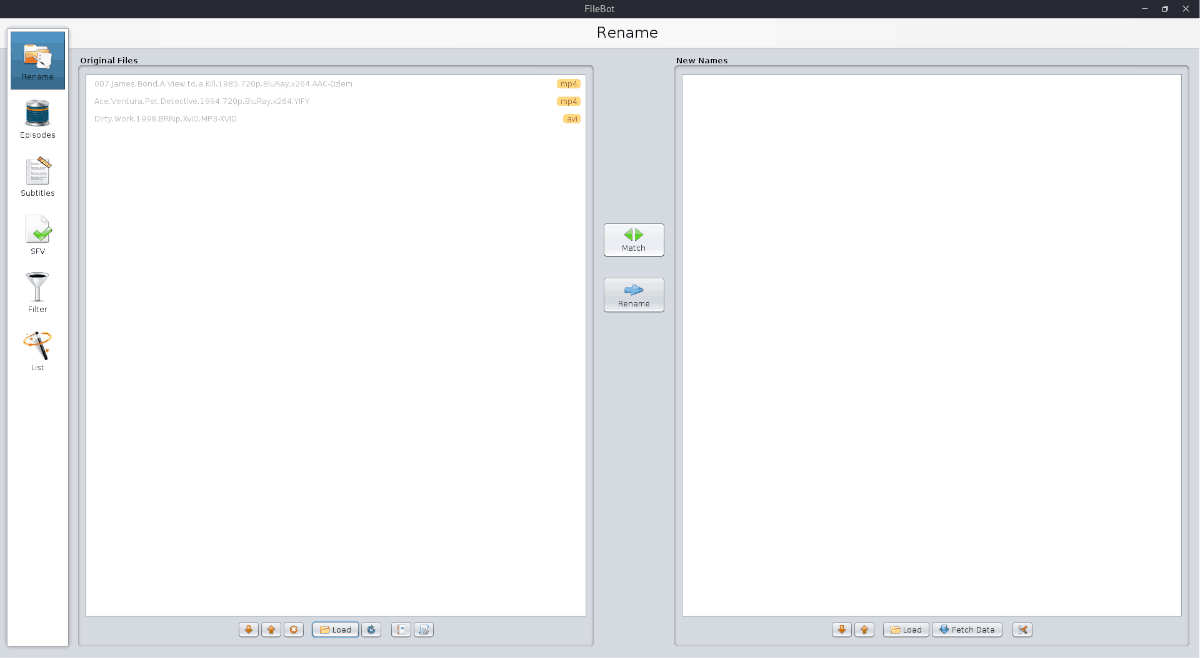
У меню «Матч» знайдіть «Режим фільму» та оберіть опцію «TheMovieDB».
Дозвольте FileBot сканувати ваші фільми (файли) фільму щодо бази даних. Коли ми знайдемо збіг, вони з’являться в області «Нові імена».
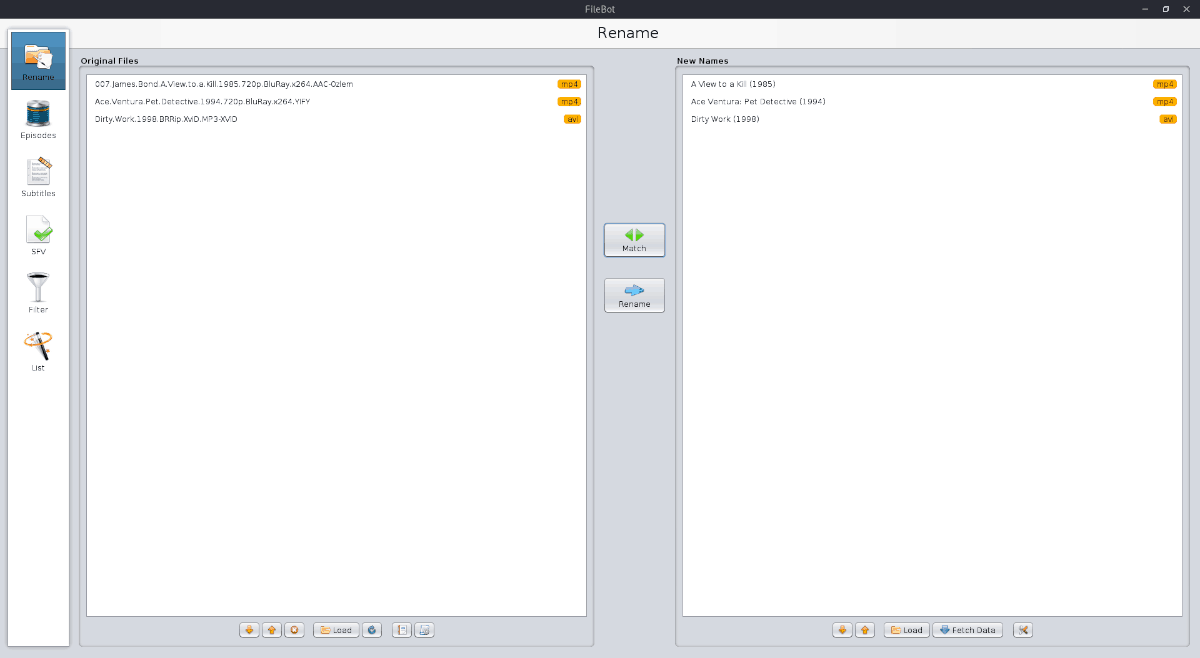
Щоб перейменувати файли фільму, натисніть «Перейменувати».
Перейменуйте файли телешоу в Linux
Поряд із перейменуванням файлів фільмів, FileBot може перейменовувати файли телешоу. А ще краще - перейменувати цілу серію за один раз, а не один файл за один раз.
Для цього натисніть «Завантажити» в області «Оригінальні файли» зліва. Перегляньте кореневу папку телешоу, у якій ви хочете перейменувати (головну папку, що містить усі папки сезону).
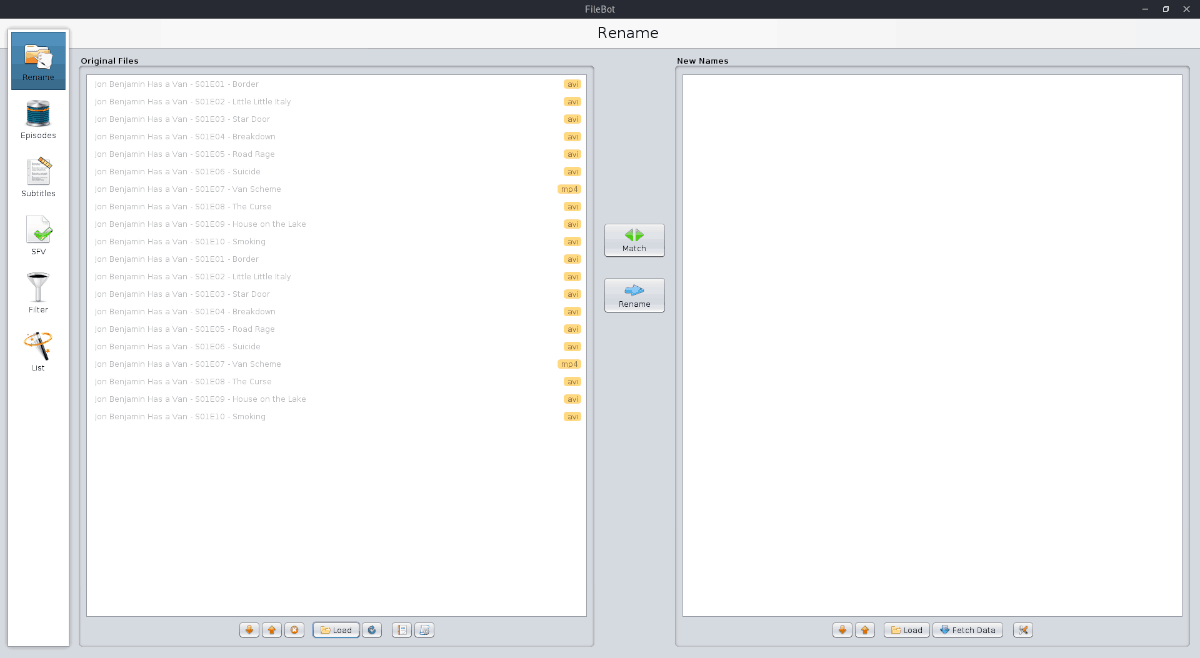
Коли телесеріал завантажується на панель «Оригінальні файли» у FileBot, натисніть зелену кнопку «Збіг».
У меню "Матч" знайдіть режим "Епізод", потім виберіть опцію "TheTVDB" і дозвольте FileBot перейменовувати всі телевізійні епізоди.
Коли FileBot буде виконано відповідно до телевізійних епізодів, вони з’являться під панеллю «Нові імена» праворуч.
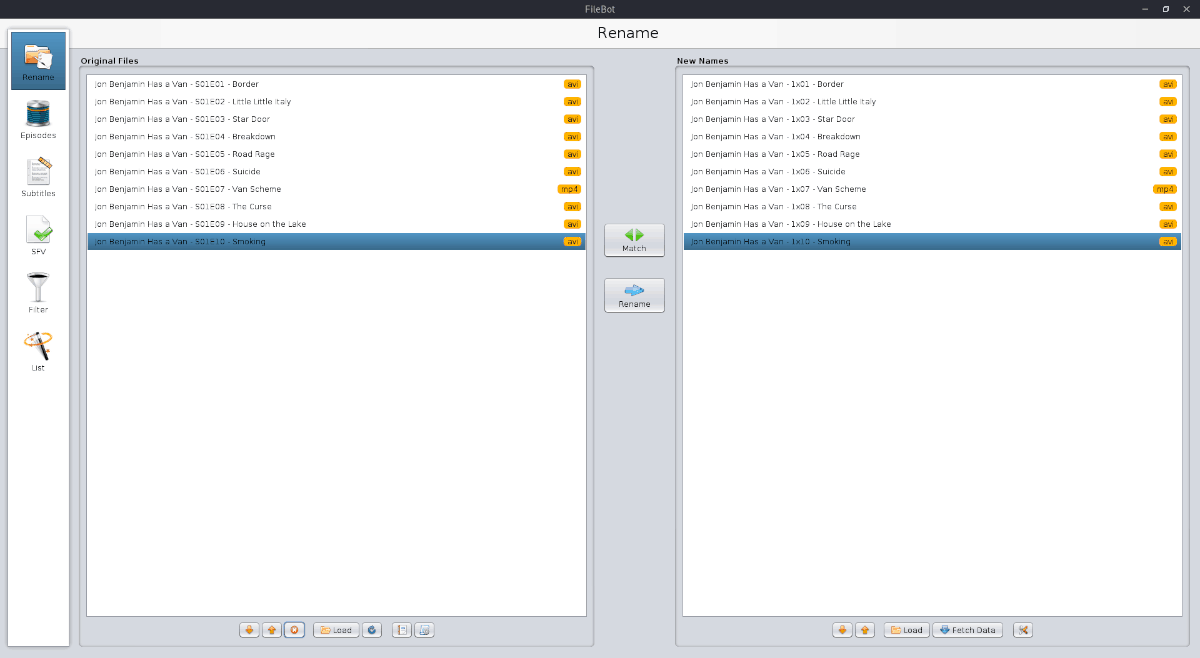
Щоб застосувати нові імена файлів до телевізійних файлів, натисніть синю кнопку «Перейменувати».













Коментарі